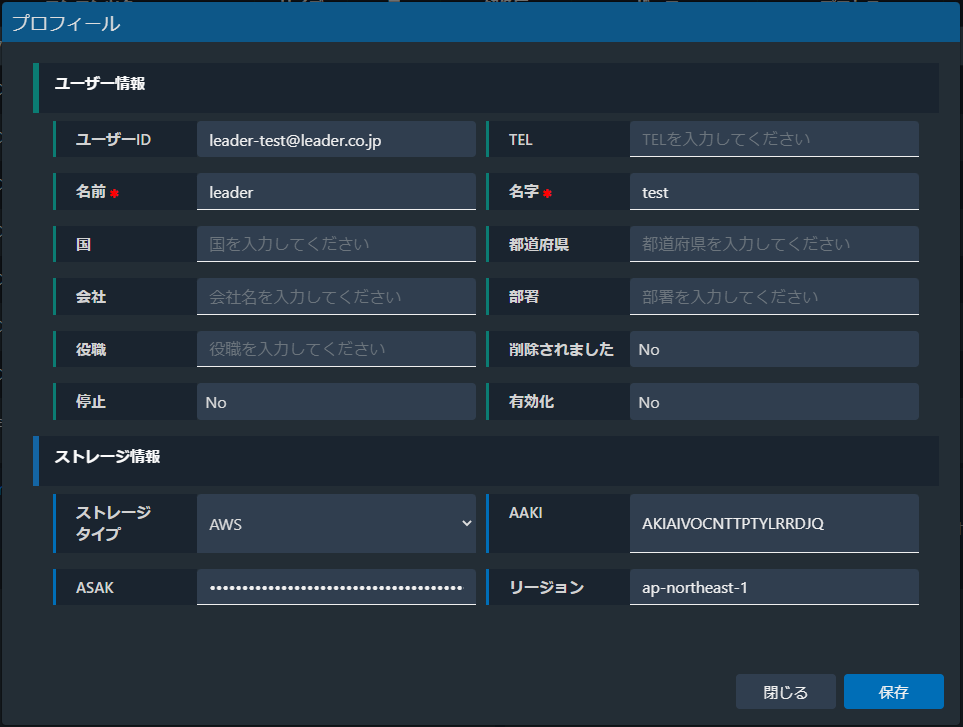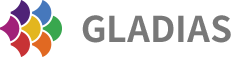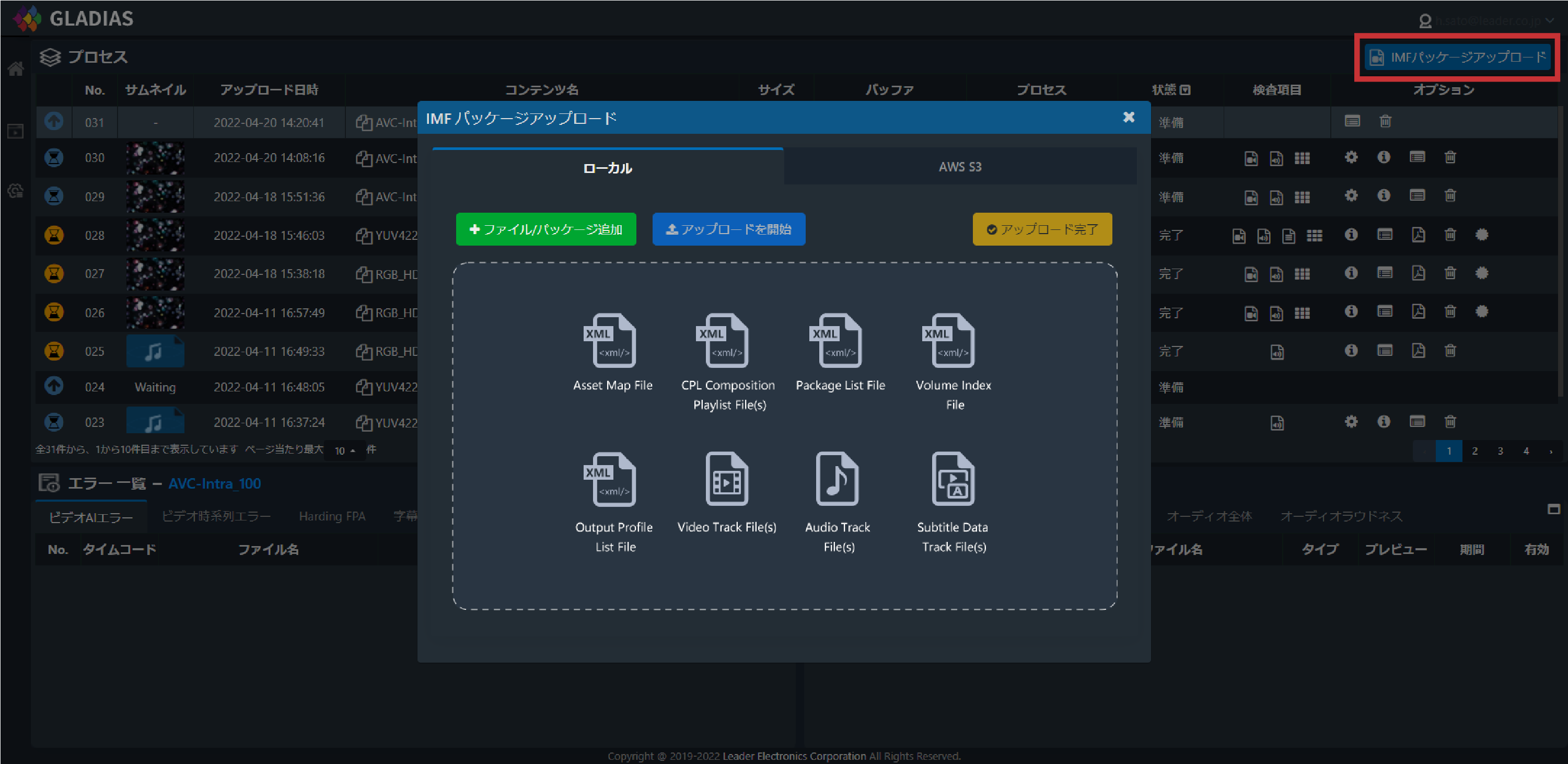アップロードボタンをクリックすると以下のような表示になります。
| ローカルPCからのアップロード | PCのローカルに保存されているコンテンツをアップロードします。 |
| AWS S3からのアップロード | AWSのS3ストレージに保存されているコンテンツをコピーします。 登録済みストレージのAWSのS3に保存されているコンテンツをコピーします。 AWSのS3を登録する場合は、プライベートメニュー → プロフィール編集のストレージ情報に登録します。 |
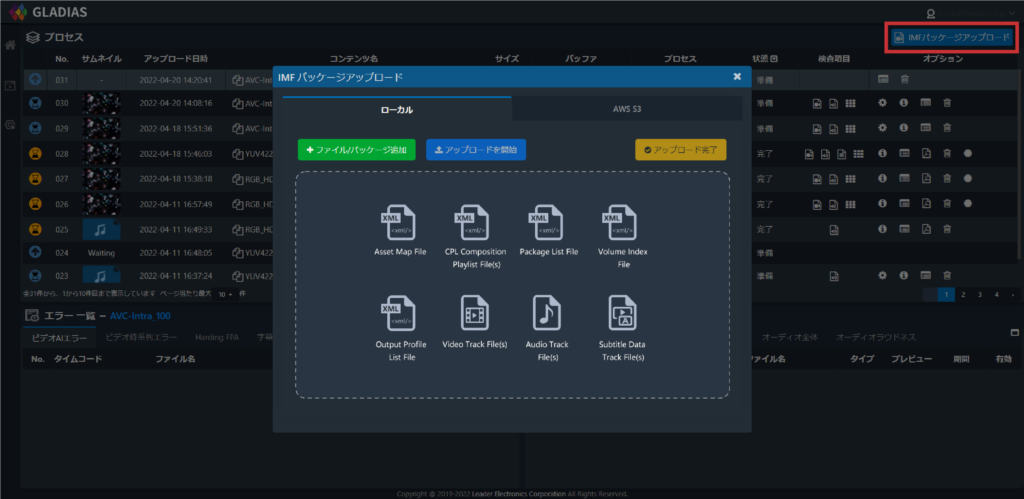
ローカルタブ
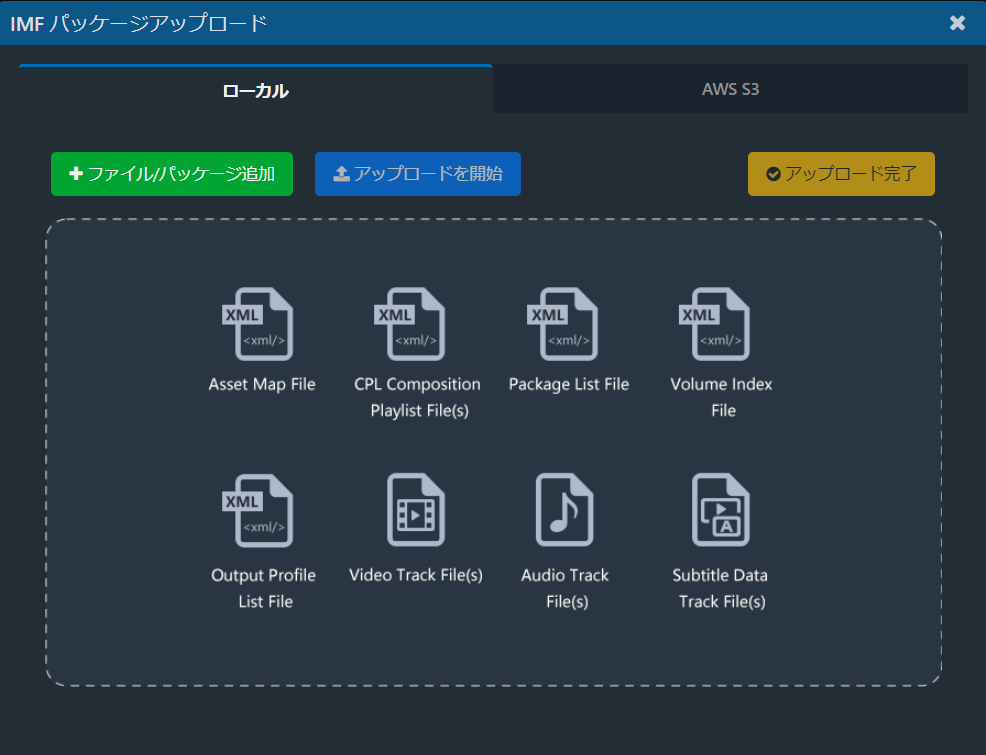
[ファイルパッケージを追加ボタン]をクリックしてアップロードしたいファイルのディレクトを選択します。
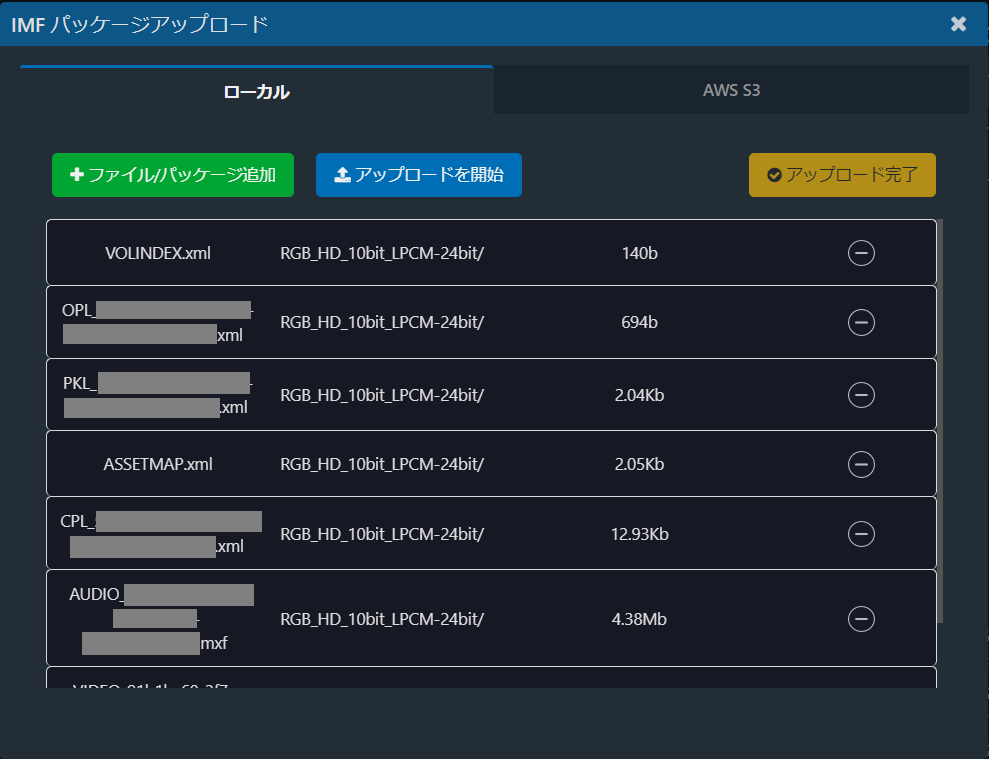
ディレクトリ内のアップロードリストとしてファイル一覧が表示されますので、不要なファイルは右の[マイナスボタン]で削除してください。アップロードを開始ボタンでアップロードが開始されます。
※ アップロード中の画面更新・サインアウト・ブラウザでページ閉じる
アップロード中の上記の行為はしないでください。
アップロードは中断される可能性があります。
※ アップロード中に通信が途切れた場合
アップロード中に何らかの事情により通信が途切れた場合、アップロードは中断されます。
(アップロードは再開できません)
通信状態の改善後、再サインインして、再アップロードをしてください。
AWS タブ
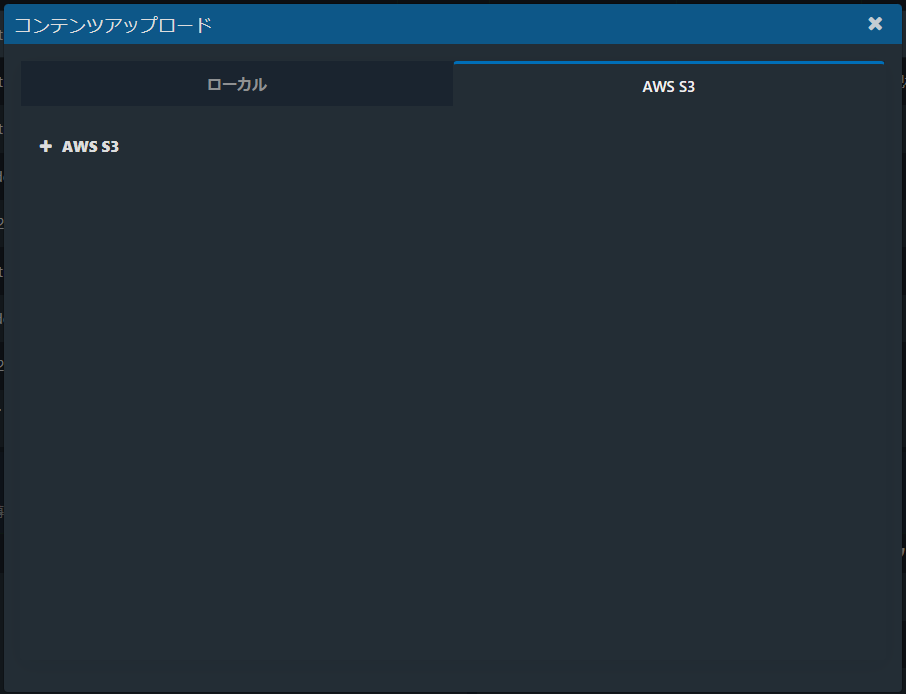
AWS S3右側の+マークをクリックするとAWSのS3の中身が表されますので、ディレクトリを選択します。
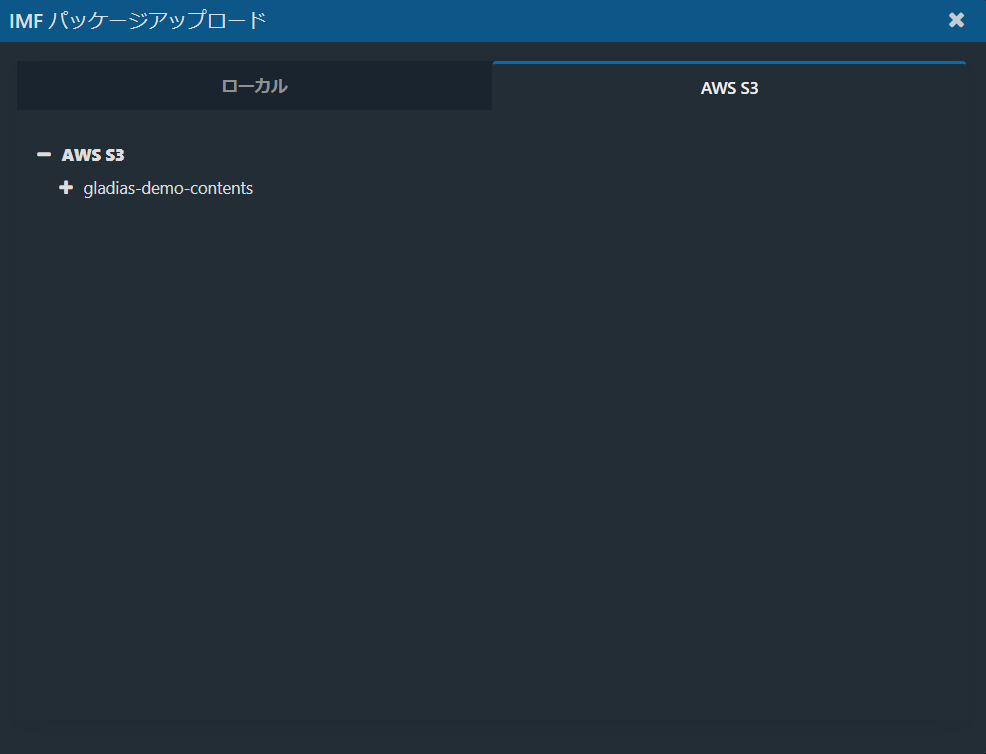
※ お客様のAWS S3をご使用するには
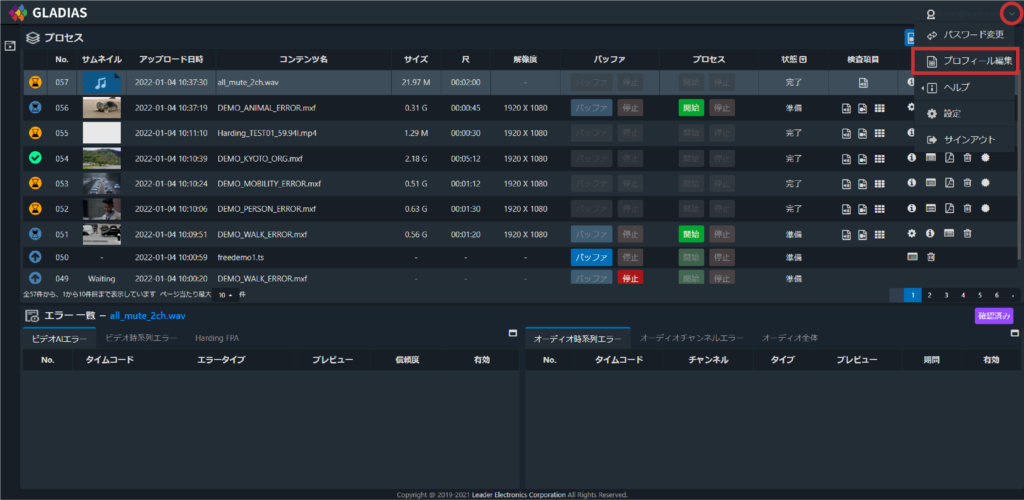
プライベートメニュー → プロフィール編集 AWSのS3にアクセスするためのストレージ情報 を入力してください。